DIALOG
DIALOG ( {aTable ;} form {; formData}{; *} )
| Paramètres | Type | Description | |
|---|---|---|---|
| aTable | Table | → | Table à laquelle appartient le formulaire; Si omis : Table par défaut ou utilisation d'un formulaire projet |
| form | Text, Object | → | Nom du formulaire table ou projet à afficher, ou Chemin POSIX (chaîne) d'un fichier .json décrivant le formulaire, ou Objet décrivant le formulaire |
| formData | Object | → | Données à associer au formulaire |
| * | Opérateur | → | Utiliser le même process |
Description
The DIALOG command presents the form to the user, along with formData parameter(s) (optional).
Cette commande permet de concevoir des interfaces utilisateur personnalisées et sophistiquées, basées sur des formulaires. Vous pouvez l'utiliser pour afficher des informations provenant de la base ou d'autres sources, ou proposer des fonctions de saisie des données. Contrairement à ADD RECORD ou MODIFY RECORD, DIALOG vous donne un contrôle total sur le formulaire, son contenu et les boutons de navigation et de validation.
Cette commande est généralement appelée avec la commande Open form window pour afficher des formulaires complexes, comme le montre l'exemple suivant :
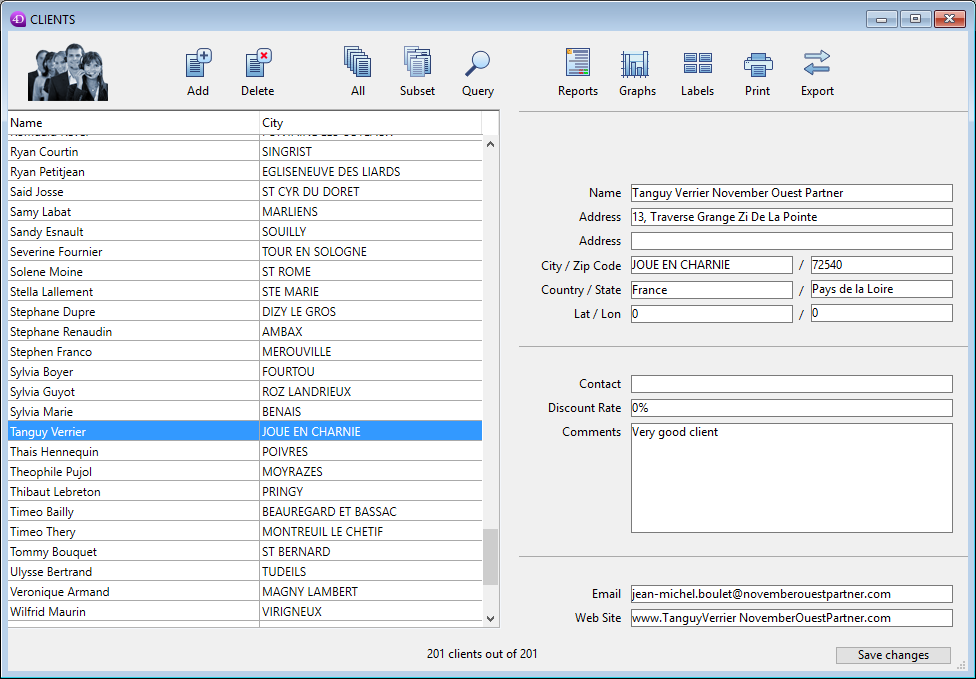
La commande DIALOG peut également être utilisée à la place de ALERT, CONFIRM ou Request lorsque les informations à afficher ou à recueillir sont plus complexes que celles que peuvent gérer ces trois commandes.
Dans le paramètre form, vous pouvez passer soit :
- le nom du formulaire (formulaire projet ou formulaire table) à utiliser.
- le chemin (en syntaxe POSIX) d'un fichier .json valide contenant la description du formulaire à utiliser,
- un objet contenant la description du formulaire à utiliser.
Optionnellement, vous pouvez passer un ou plusieurs paramètre(s) au form à l'aide d'un objet "form data" (données du formulaire). Toutes les propriétés de l'objet de données du formulaire seront alors disponibles dans le contexte du formulaire par le biais de la commande Form. Par exemple, si vous utilisez un objet de données de formulaire contenant {"version" ; "12"}, vous pourrez obtenir ou définir la valeur de la propriété "version" dans le formulaire en appelant :
$v:=Form.version //"12"
Form.version:=13
Pour remplir l'objet "form data", vous avez deux possibilités :
-
utiliser le paramètre formData. L'utilisation d'une variable locale pour formData vous permet de passer en toute sécurité des paramètres à vos formulaires, quel que soit le contexte d'appel. En particulier, si le même formulaire est appelé à différents endroits dans le même process, vous pourrez toujours accéder à ses valeurs spécifiques en appelant simplement Form.myProperty. De plus, les objets étant transmis par référence, si l'utilisateur modifie la valeur d'une propriété dans le formulaire, celle-ci sera automatiquement sauvegardée dans l'objet lui-même.
-
associer une classe utilisateur au formulaire, auquel cas 4D instanciera automatiquement un objet de cette classe lorsque le formulaire sera chargé. Les propriétés et les fonctions de l'objet seront automatiquement disponibles via l'objet renvoyé par Form. Vous pouvez écrire par exemple
Form.myFunction().
- Le paramètre formData est prioritaire sur une classe de formulaire (l'objet classe n'est pas instancié si un paramètre formData est passé).
- Si vous ne passez pas le paramètre formData (ou si vous passez un objet non défini) et qu'aucune classe d'utilisateur n'est associée au formulaire, DIALOG crée un nouvel objet vide lié au form.
Le dialogue est refermé par l'utilisateur soit par une action "accepter" (déclenchée par l'action standard ak accept, la touche Entrée, ou la commande ACCEPT), soit par une action "annuler" (déclenchée par l'action standard ak cancel, la touche Escape, ou la commande CANCEL). Une action d'acceptation mettra la variable système OK à 1, tandis qu'une action d'annulation mettra OK à 0.
A noter que la validation n'équivaut pas à la sauvegarde : si le dialogue comprend des champs, vous devez appeler explicitement la commande SAVE RECORD pour sauvegarder toutes les données qui ont été modifiées.
Si vous passez le paramètre facultatif *, le formulaire est chargé et affiché dans la dernière fenêtre ouverte du process courant et la commande termine son exécution en laissant le formulaire actif à l'écran.
Si vous passez le paramètre facultatif *, le formulaire est chargé et affiché dans la dernière fenêtre ouverte du process courant et la commande termine son exécution en laissant le formulaire actif à l'écran.
Ce formulaire réagit alors "normalement" aux actions de l'utilisateur et est fermé par une action standard ou lorsque le code 4D lié au formulaire (méthode objet ou méthode formulaire) appelle la commande CANCEL ou ACCEPT. Si le process courant se termine, les formulaires créés de cette manière sont automatiquement fermés de la même manière que si une commande CANCEL avait été appelée. Ce mode d'ouverture est particulièrement utile pour afficher une palette flottante avec un document, sans avoir nécessairement besoin d'un autre process.
Notes :
- Vous pouvez combiner l'utilisation de la syntaxe DIALOG(form;*) avec la commande CALL FORM pour établir une communication entre les formulaires.
- Vous devez créer une fenêtre avant d'appeler l'instruction DIALOG(form;*). Il n'est pas possible d'utiliser la fenêtre de dialogue courante dans le process ni la fenêtre créée par défaut pour chaque process. Sinon, l'erreur -9909 est générée.
- Lorsque le paramètre * est utilisé, la fenêtre est fermée automatiquement suite à une action standard ou un appel à la commande CANCEL ou ACCEPT. Vous n'avez pas à gérer la fermeture de la fenêtre elle-même.
Exemple 1
L'exemple suivant permet de créer une palette d'outils :
/Afficher la palette d'outils
$palette_window:=Open form window("tools";Palette form window)
DIALOG("tools";*) //Rendre le contrôle immédiatement
/Afficher la fenêtre du document principal
$document_window:=Open form window("doc";Plain form window)
DIALOG("doc")
Exemple 2
Dans un formulaire affichant l'enregistrement d'une personne, un bouton ouvre un dialogue permettant de vérifier ou de modifier les noms et âges de ses enfants :
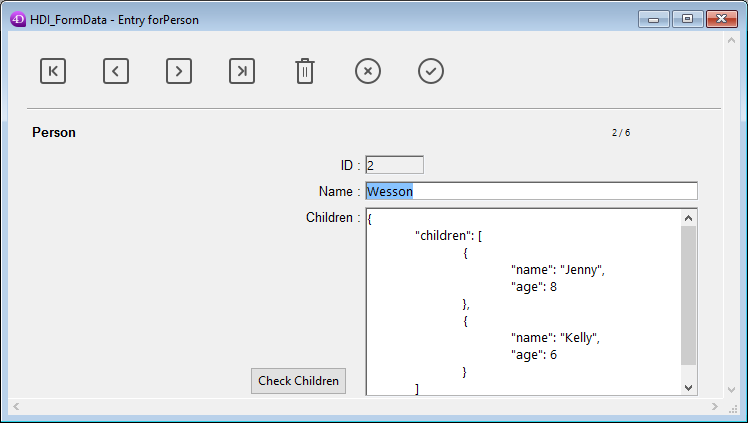
Note : Le champ objet "enfants" est représenté uniquement dans cet exemple afin de faire apparaître sa structure.
Dans le formulaire de vérification, vous avez assigné des propriétés d'objet Form aux variables :
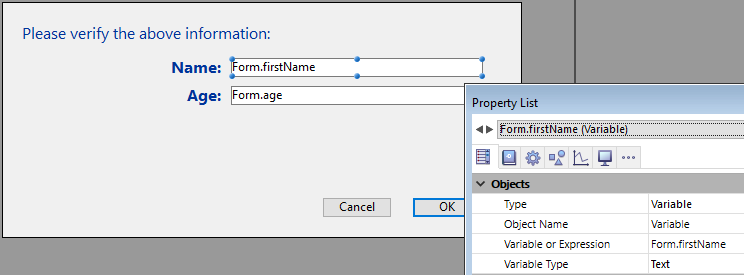
Voici le code du bouton "Check Children" :
var $win;$n;$i : Integer
var $save : Boolean
ARRAY OBJECT($children;0)
OB GET ARRAY([Person]Children ; "children" ;$children) //obtient la collection d'enfants
$save:=False //initialise la variable de sauvegarde
$n:=Size of array($children)
If($n>0)
$win:=Open form window("Edit_Children";Movable form dialog box)
SET WINDOW TITLE("Vérifier les enfants pour "+[Person]Name")
For($i;1 ;$n) //pour chaque enfant
DIALOG("Edit_Children" ;$children{$i}) //affiche la boîte de dialogue remplie de valeurs
If(OK=1) //l'utilisateur a cliqué sur OK
$save:=True
End if
End for
If($save=True)
[Person]Children:=[Person]Children //forces object field update
End if
CLOSE WINDOW($win)
Else
ALERT("No child to check.")
End if
Le formulaire affiche des informations pour chaque enfant :
Si des valeurs sont modifiées et que l'utilisateur clique sur le bouton OK, le champ est mis à jour (bien entendu, l'enregistrement parent devra être sauvegardé par la suite).
Exemple 3
L'exemple suivant utilise le chemin d'un fichier .json décrivant un formulaire permettant d'afficher les enregistrements d'une liste d'employés :
Open form window("/RESOURCES/OutputPersonnel.json";Plain form window)
ALL RECORDS([Personnel])
DIALOG("/RESOURCES/OutputPersonnel.json";*)
Résultat :
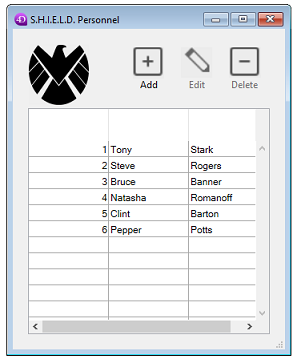
Exemple 4
L'exemple suivant crée un objet à partir d'un fichier .json décrivant un formulaire et en modifie certaines propriétés :
var $form : Object
$form:=JSON Parse(Document to text(Get 4D folder(Current resources folder)+"OutputPersonnel.json"))
$form.windowTitle:="The Avengers"
$form.pages[1].objects.logo.picture:="/RESOURCES/Images/Avengers.png"
$form.pages[1].objects.myListBox.borderStyle:="double"
Open form window($form;Plain form window)
DIALOG($form;*)
Le formulaire est affiché avec la bordure, le logo et le titre modifiés :
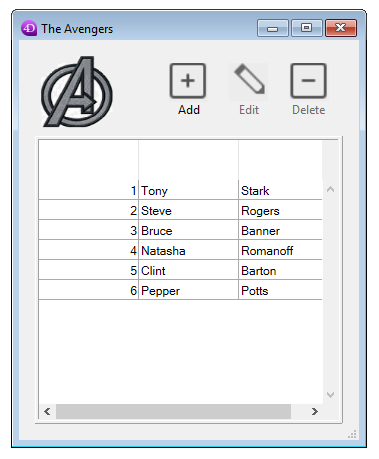
Variables et ensembles système
Après un appel à DIALOG, si le dialogue est accepté, OK est mis à 1 ; s'il est annulé, OK est mis à 0.
Voir également
ACCEPT
ADD RECORD
CALL FORM
CANCEL
Form
Open window
Propriétés
| Numéro de commande | 40 |
| Thread safe | ✗ |
| Modifie les variables | OK, error |